Не заходит в origin приложение
Ряд решений этой очень неприятной ошибки Origin.
Не нужно паниковать, проблема существует уже достаточно давно, и есть несколько быстрых исправлений. Мы собрали все возможные решения в одном месте, в надежде, что вы уйдете отсюда, решив проблему онлайн-входа в Origin.
Как уже упоминалось, Origin — это огромная онлайн-платформа для распространения, похожая на Steam и Epic Games, с названиями, разработанными Electronic Arts для ПК и мобильных устройств. К сожалению, с этими клиентами иногда мы сталкиваемся с проблемами, которые чаще всего являются проблемой на стороне сервера.
Что может вызвать ошибку «Онлайн-вход в Origin в настоящее время недоступен»? Что ж, серверы Origin могут быть недоступны, платформа может исправлять ошибки с помощью небольшого обновления, мы просто не знаем большую часть времени. Проблема может быть вызвана неправильной установкой времени и даты на вашем ПК, неправильными настройками Internet Explorer, а также проблемами с домашней сетью.
Время и дата установлены правильно — онлайн-серверы иногда могут требовать правильных настроек вашего ПК. Это редкое явление, но если вы убедитесь, что они обновлены, вы можете быстро найти решение.
Настройки IE — программа запуска Origin может полагаться на настройки Internet Explorer для некоторых своих функций. Это означает, что если настройки вашего интернет-браузера неверны, существует вероятность того, что Origin окажется под угрозой. Попробуйте сбросить их для другого быстрого решения.
Проблемы с домашней сетью — Сеть может быть своего рода минным полем, когда дело доходит до поиска маршрута, однако вы можете попробовать разблокировать Origin из брандмауэра Windows, сбросить файл hosts и очистить кеш Origin.
* Прежде чем продолжить, убедитесь, что вы пытались полностью закрыть Origin. Щелкните правой кнопкой мыши значок Origin в панели задач / области уведомлений и выберите «Выйти из Origin», затем попробуйте снова открыть приложение и войти в систему. *
Проверьте дату и время на вашем ПК
1. Панель управления

2. Часы и регион

3. Интернет-время

4. Синхронизировать

В настройках времени в Интернете установите флажок » Синхронизировать с сервером времени в Интернете «, затем нажмите » Обновить сейчас «, а затем нажмите » ОК «.
Теперь вы можете попробовать снова войти в Origin и проверить, исправлена ли ошибка.
Очистить исходный кеш
1. Данные приложения

Выйдите из Origin и всех связанных процессов, завершив их в диспетчере задач. Теперь нажмите Win + E, чтобы открыть проводник, и нажмите » Этот компьютер «.
2. Перейдите в C: \ Users \ UserName \ AppData \ Roaming \ Origin

3. Запустить

Теперь вы очистили кеш Origin, попробуйте снова запустить приложение и посмотрите, сможете ли вы войти в систему.
Разрешить Origin через брандмауэр Защитника Windows
Брандмауэр Windows иногда может мешать работе некоторых приложений на вашем рабочем столе. А также может мешать подключению службы Origins, поэтому стоит попробовать этот шаг.
1. Панель управления

2. Брандмауэр

3. Изменить настройки

Теперь вы можете перезагрузить компьютер и попробовать войти в Origin.
Заключение
Ошибка онлайн-входа в Origin в настоящее время недоступна, но, надеюсь, это руководство помогло вам найти решение, чтобы вы могли вернуться в те игры, которые вам нравятся. Иногда это может быть проблема Origin, поэтому проверьте, не отключены ли их серверы, прежде чем удалять что-либо с вашего ПК!

При включении Оrigin пишет, что сетевая авторизация недоступно повторите попытку поже. Что делать?

- Отметить как новое
- Закладка
- Подписаться
- Электронная почта другу
У меня получилось. Теперь постоянно работает. Попробуйте зайти от имени администратора
- Отметить как новое
- Закладка
- Подписаться
- Электронная почта другу
@Kowboy12345 Переустановите Origin, удалив файлы Origin из реестра, и перезагрузите компьютер
- Отметить как новое
- Закладка
- Подписаться
- Электронная почта другу
Не помогло. После перезагрузки удалился фаил Origin.exe
- Отметить как новое
- Закладка
- Подписаться
- Электронная почта другу
Помогло?Вы можете поблагодарить меня нажав " XP" возле моего ответа и отметить мой ответ как решение ( Accept As Solution ) .
Thank you for using EA Answer HQ
- Отметить как новое
- Закладка
- Подписаться
- Электронная почта другу
Сделал по вашей инструкции, но по-прежнему "Сетевая авторизация временно недоступна"(
Хотя и скачал, и запустил, и перегрузил
- Отметить как новое
- Закладка
- Подписаться
- Электронная почта другу
Тоже не помогло. Через раз как-то запусклаось, а теперь вообще конец.
- Отметить как новое
- Закладка
- Подписаться
- Электронная почта другу
вот посмотрите тут.
Вы можете отблагодарить,нажав " XP " и " Accept As Solution "
Thank you for using Answer HQ
___________________________________________________________________________
Данный аккаунт не является официальным аккаунтом сотрудника EA.
- Отметить как новое
- Закладка
- Подписаться
- Электронная почта другу
мая 2014 - последнее изменение мая 2014
- удаляем ориджин с компьютора
- чистим реестр например CCleaner http://www.piriform.com/CCleaner [piriform.com]
- качаем старую версию ориджина 9.1.12.73 http://www.filehippo.com/download_origin/14296/ [filehippo.com]
- отключаете сетевую плату ( в сетевых подключениях, пкм- отключить )
- устанавливаете ориджин до самого конца, не включая интернет, пока не появиться окно ввода логина и пароля, закрываете ориджин.
- на ярлыке ориджина нажимаете пкм , выбираете свойства , и в свойствах , в строке объект пишите в конце , через пробел /noUpdate ,должно получиться примерно такое "C:\Program Files (x86)\Origin\Origin.exe" /noUpdate
- включаете интернет
- запускаете ориджин через ярлык рабочего стола.
Помогло?Вы можете поблагодарить меня нажав " XP" возле моего ответа и отметить мой ответ как решение ( Accept As Solution ) .
При попытке войти в свою учетную запись Origin многие сталкиваются с ошибкой «Сетевая авторизация временно недоступна». Она указывает на то, что клиент по какой-то причине не может установить соединение с сервером игровой платформы.
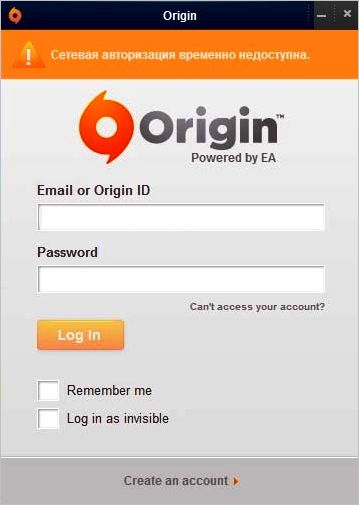
Чем вызвана ошибка?
Есть ряд причин, из-за которых не удается войти в аккаунт Origin:
- В запуске некоторых функций Origin участвуют компоненты Internet Explorer. В случае их повреждения или неправильных настроек доступ будет отклонен.
- Подключение между клиентом и сервером Origin заблокировано брандмауэром Windows.
- Повреждены файлы кэша, поэтому для решения проблемы их нужно очистить.
- Установлен стандартный драйвер для сетевой карты.
Прежде чем перейти к решениям нужно проверить правильность установки даты и времени, а также часового пояса. Кликните правой кнопкой мыши на часы в системном трее и выберите настройку времени и даты.
Переместите переключатели автоматической установки времени и часового пояса в положение «Включено», затем кликните на «Синхронизировать».

Сброс настроек Internet Explorer
Многие приложения для подключения к интернету используют настройки Internet Explorer, включая клиента Origin. Поэтому в случае проблем с авторизацией попробуйте их сбросить.
Откройте Панель управление командой control , запущенной из окна «Выполнить» (Win + R).

В правом верхнем углу переключите просмотр на категории, затем перейдите в раздел Сеть и интернет – Свойства браузера.
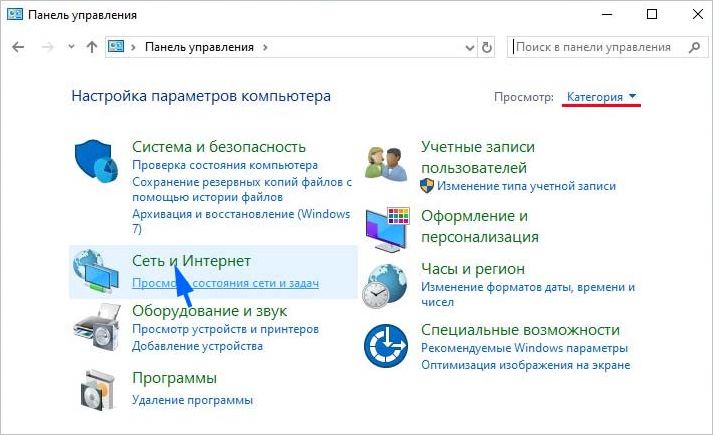
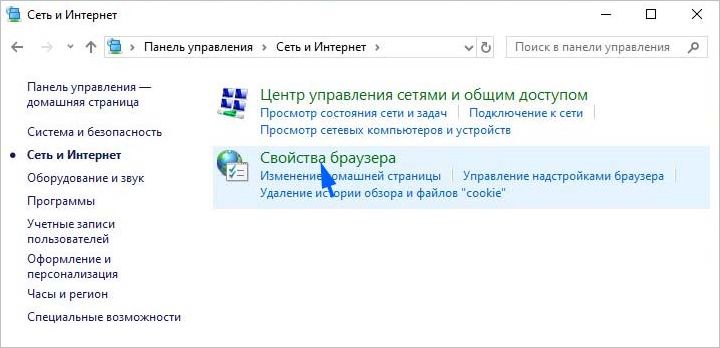
На вкладке Дополнительно нажмите на кнопку Сброс.
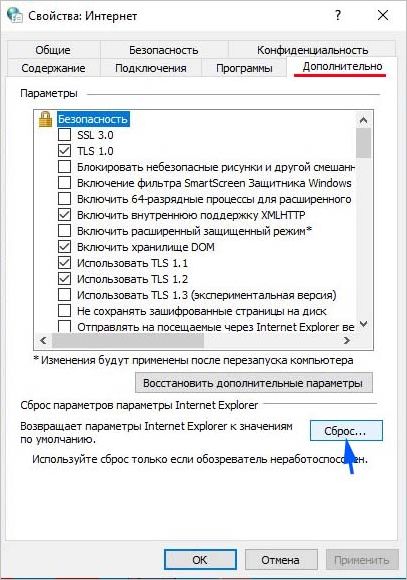
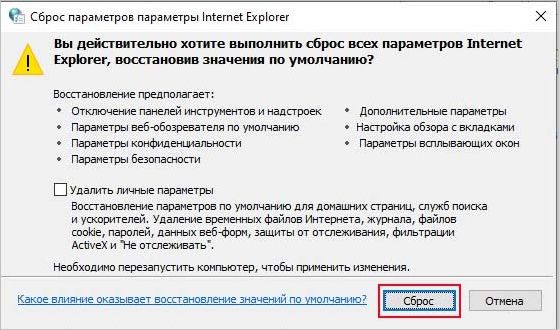
После завершения попробуйте войти в аккаунт Origin.
Отключение блокировки всплывающих окон IE
Есть еще одно решение, которое эффективно работает вместе с предыдущим способом. Неизвестно только, каким образом блокировщик всплывающих окон может препятствовать авторизации в Origin, но многим удалось устранить ошибку путем его отключения.
Снова откройте Свойства браузера IE и перейдите на вкладку Конфиденциальность.
Снимите флажок с опции «Включить блокирование всплывающих окон». Сохраните изменения, и перезагрузите компьютер. Если по-прежнему при авторизации в Origin сталкиваетесь с ошибкой, что она временно не доступна, перейдите к следующему шагу.
Очистка кэша Origin
С помощью очистки кэша можно устранить много проблем в приложении Origin.
Откройте Проводник, установите флажок на просмотр скрытых файлов и папок во вкладке «Вид».
Перейдите по пути:
Затем нажмите Win + R, наберите «%ProgramData%» и щелкните на «ОК».
Откройте папку Origin и выделите все содержимое, кроме LocalContent. Щелкните правой кнопкой мыши по выделенному фрагменту и выберите «Удалить».

После перезагрузки компьютера проверьте, возникает ли ошибка при авторизации.
Добавление в разрешенные приложения брандмауэра
Приложению Origin может быть заблокирован доступ в интернет Брандмауэром Windows. Если при авторизации продолжаете сталкиваться с ошибкой, что сервис временно недоступен, попробуйте добавить его в список разрешенных приложений.
Нажмите Win + R, наберите control и кликните на «ОК» для входа в Панель управления.

Переключите просмотр на крупные значки и выберите раздел Брандмауэр Windows.

Кликните на «Изменить настройки», чтобы появился доступ к настройкам разрешений. Найдите приложение Origin. Если его в списке нет, кликните на «Разрешить другое приложение».
Перейдите к месту установки Origin (C:\Program файлы (x86) по умолчанию)и выберите исполняемый файл.
После подтверждения установите флажки на частную и общедоступную сеть.
Сохраните изменения, и перезагрузите компьютер.
Сброс сетевых настроек протокола TCP/IP
Проблемы с подключением к интернету могут возникнуть при нарушении работы сетевых протоколов.
В строке системного поиска наберите cmd , после отображения найденного результата щелкните на «Запустить от имени администратора».

В консоли наберите по очереди следующие команды, подтверждая выполнение каждой на Enter:
| netsh winsock reset netsh int ip reset ipconfig /release ipconfig /renew ipconfig /flushdns |
После закройте консоль, и перезагрузите ПК. Если при входе в учетную запись продолжаете получать отказ из-за отсутствия доступа при авторизации, смотрите следующее решение.
Сброс сети
В меню Пуск щелкните на значок шестеренки для входа в системные параметры. Откройте раздел «Сеть и интернет».
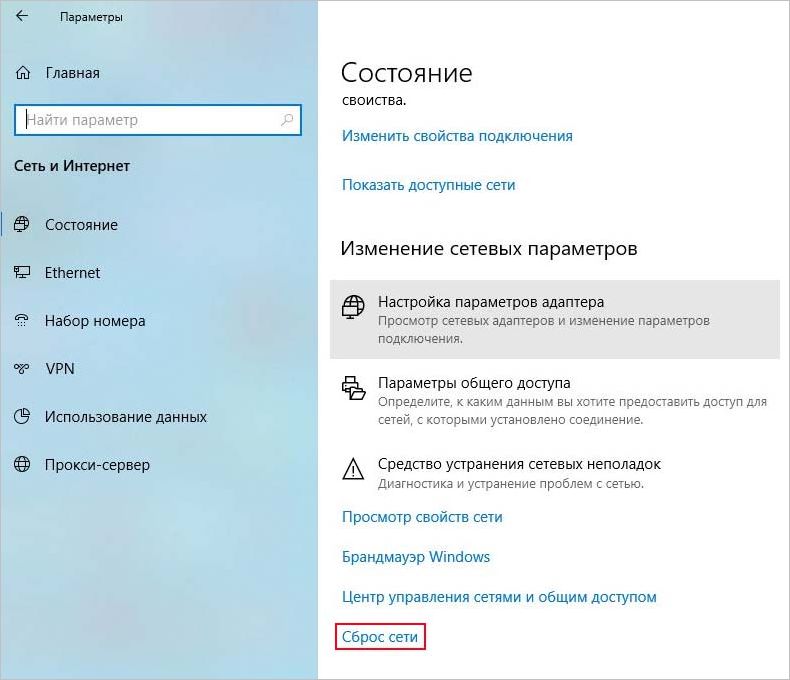
В правой части окна прокрутите страницу и нажмите на «Сброс сети».
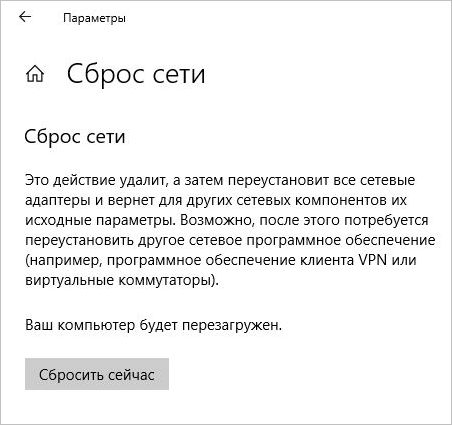
В следующем окне нажмите на кнопку Сбросить сейчас.
Переустановка драйвера сетевой карты
Ошибка может возникнуть при повреждении драйвера сетевого адаптера, особенно, если этот модуль интегрирован на материнской плате. Многие сталкиваются с проблемой доступа в учетную запись сразу после обновления Windows. Этот способ эффективен после выполнения сброса сети.
Для его переустановки скачайте с сайта производителя последнюю версию сетевого драйвера. Например, если установлена материнская плата PRIME B360-PLUS, откройте страницу ASUS с этим продуктом и перейдите в раздел поддержки.
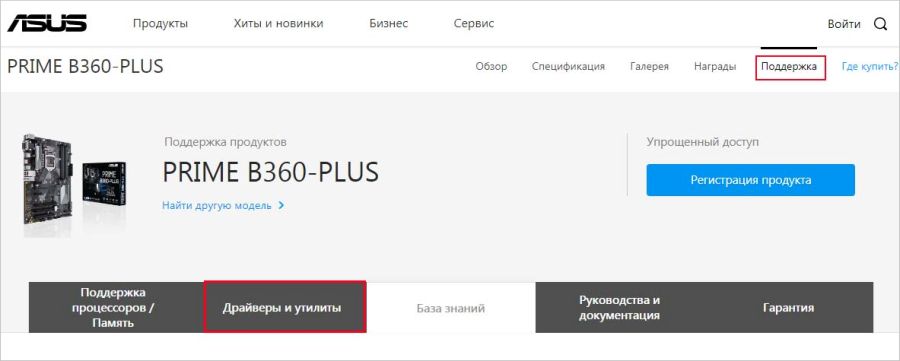
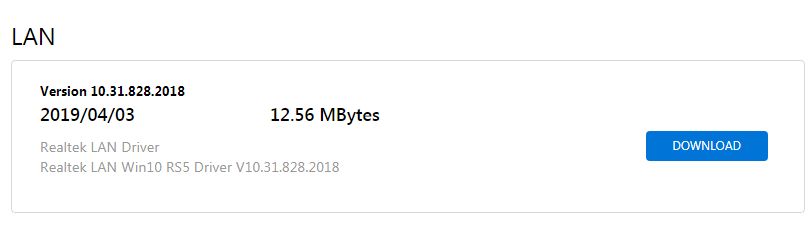
Откройте вкладку Драйверы и утилиты, затем укажите версию операционной системы. Загрузите последнюю версию сетевого драйвера, затем распакуйте ZIP архив в любую папку и запустите исполняемый файл.
При отображении путем установки выберите «Восстановить» и следуйте инструкциям до завершения установки. Перезагрузите компьютер и попробуйте войти в аккаунт Origin.
Что это за игровой сервис Origin
Origin очень сильно похож по функционалу на более популярную игровую платформу Steam , но он также находит своих поклонников и пользователей по всему миру. Origin, аналогично Steam, позволяет пользоваться онлайн чатом и внутриигровым оверлеем.
Запуск приложения от имени администратора
Первым делом при возникновении такой проблемы, попробуйте запустить программу от имени администратора. Для того на ярлык клиента Origin на рабочем столе нажмите правой кнопкой мышки, перейдите в « Свойства ».
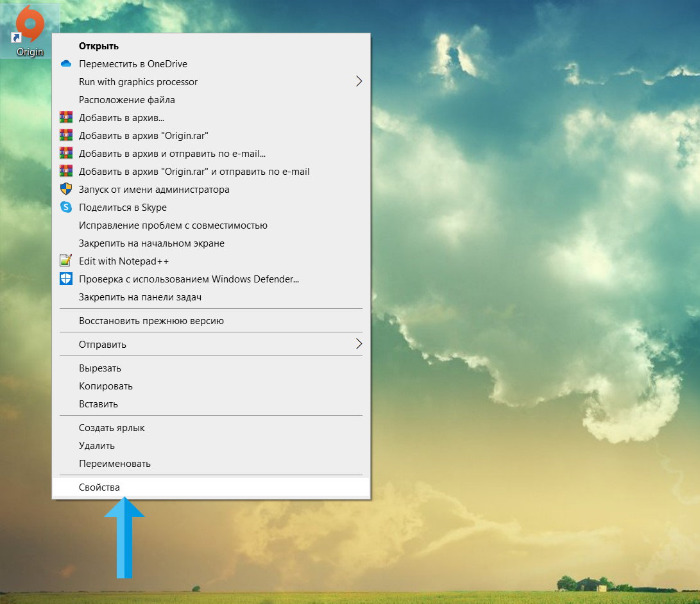
Дальнейший порядок действий:
- Выберите вкладку « Совместимость ».
- Найдите здесь опцию « Выполнять эту программу от имени администратора ».
- Затем сохраните изменения, нажав на кнопку « Ок » и попробуйте запустить приложение заново.
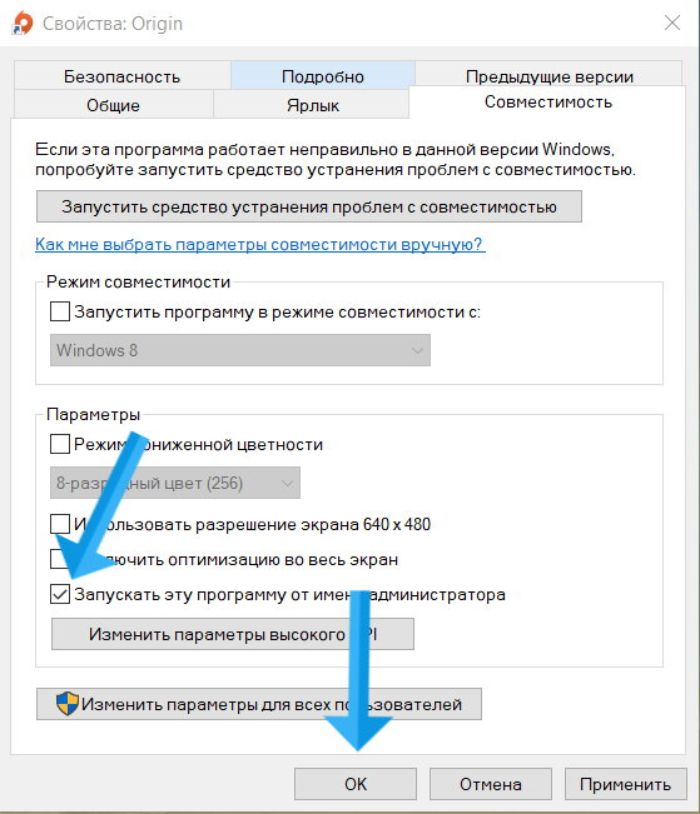
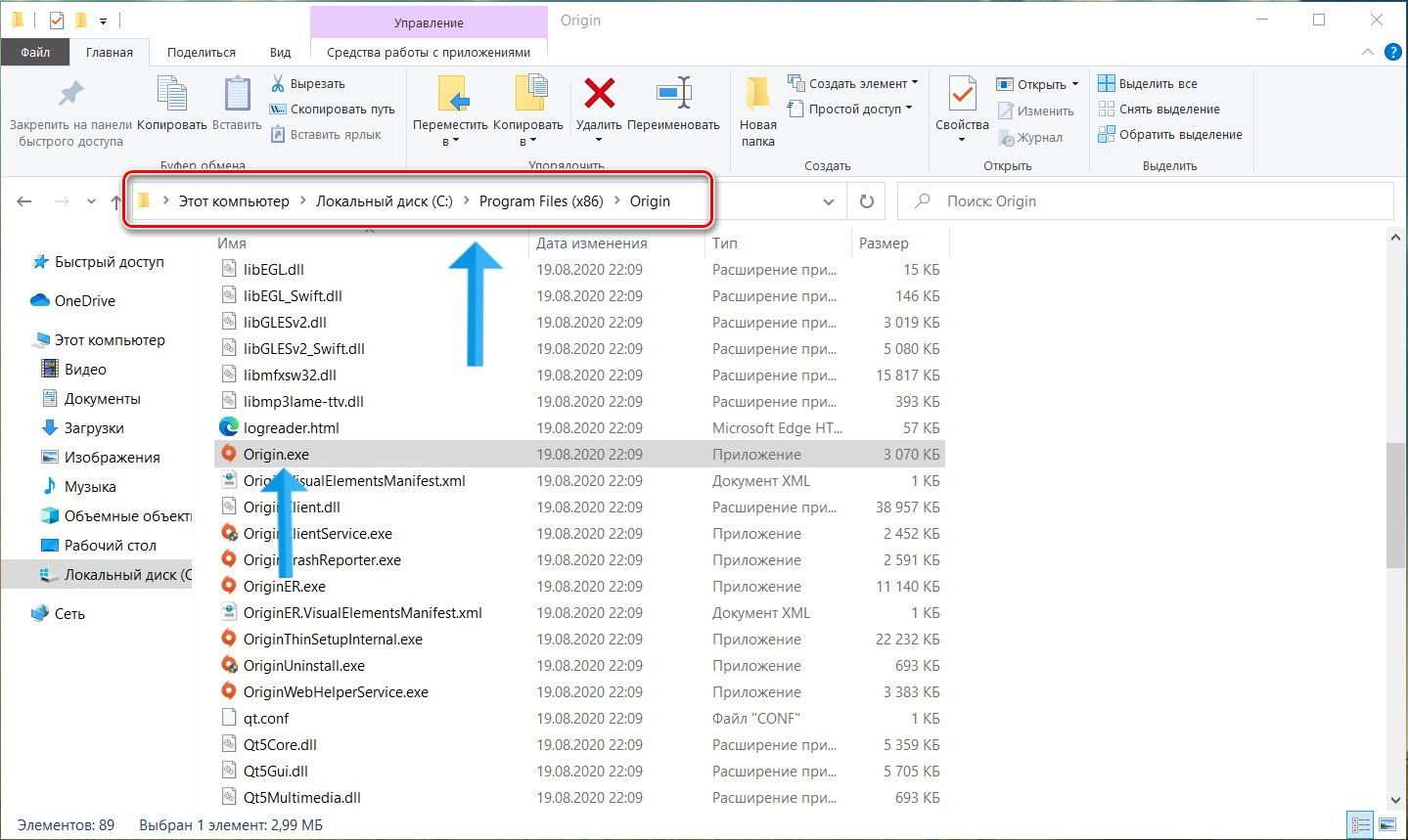
Что нужно сделать:
Каждый раз, когда вы посещаете какой-либо сайт в браузере или через то или иное приложение подключаетесь к сервису в интернете, его IP или доменное имя сохраняется в кеше DNS. В некоторых случаях это может вызывать рассматриваемую нами ошибку. Особенно, вероятность этой проблемы возрастает, если на компьютере был вирус или у него были проблемы с работой жёсткого диска.
Способ устранить ошибку «Извините, в настоящий момент у нас небольшие технические проблемы»
Внизу слева в поиске найдите приложение Командная строка , начав записывать в форму поиска его название. Нажмите на найденное приложение правой кнопкой мышки и потом на Запуск от имени администратора .
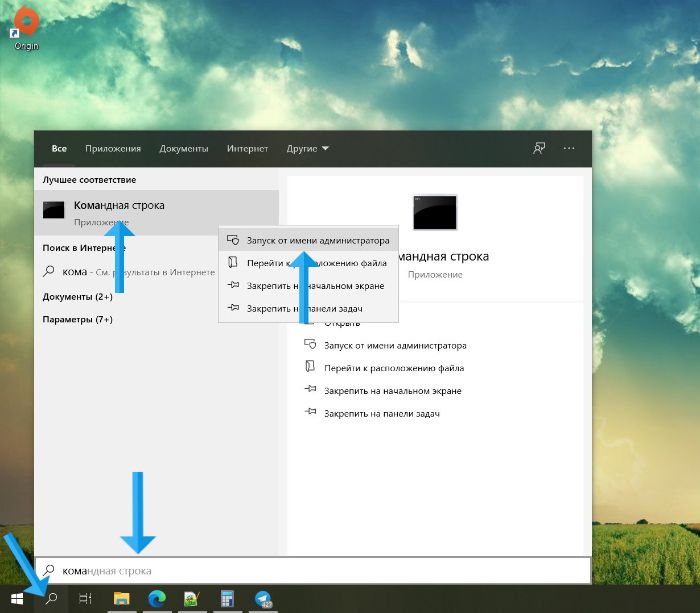
Если поиска внизу слева у вас нет, то найдите это приложение в списке программ в Пуске и также запустите с правами администратора.
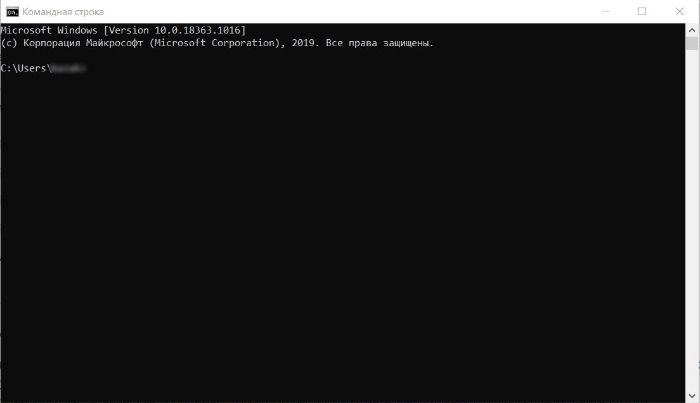
В командной строке поочерёдно введите команды, указанные ниже. После каждой команды нажимайте клавишу Enter . Команды копируйте и вставляйте, не пишите их вручную.
Чтобы вставить скопированную команду, нажмите в командной строке около мигающего курсора правой кнопкой мышки:
- ipconfig/flushdns
- ipconfig /registerdns
- ipconfig /release
- ipconfig /renew
- netsh winsock reset
После ввода всех команд перезагрузите компьютер и попробуйте снова воспользоваться приложением Origin.
Обращение к официальной поддержке Origin
Читайте также:


